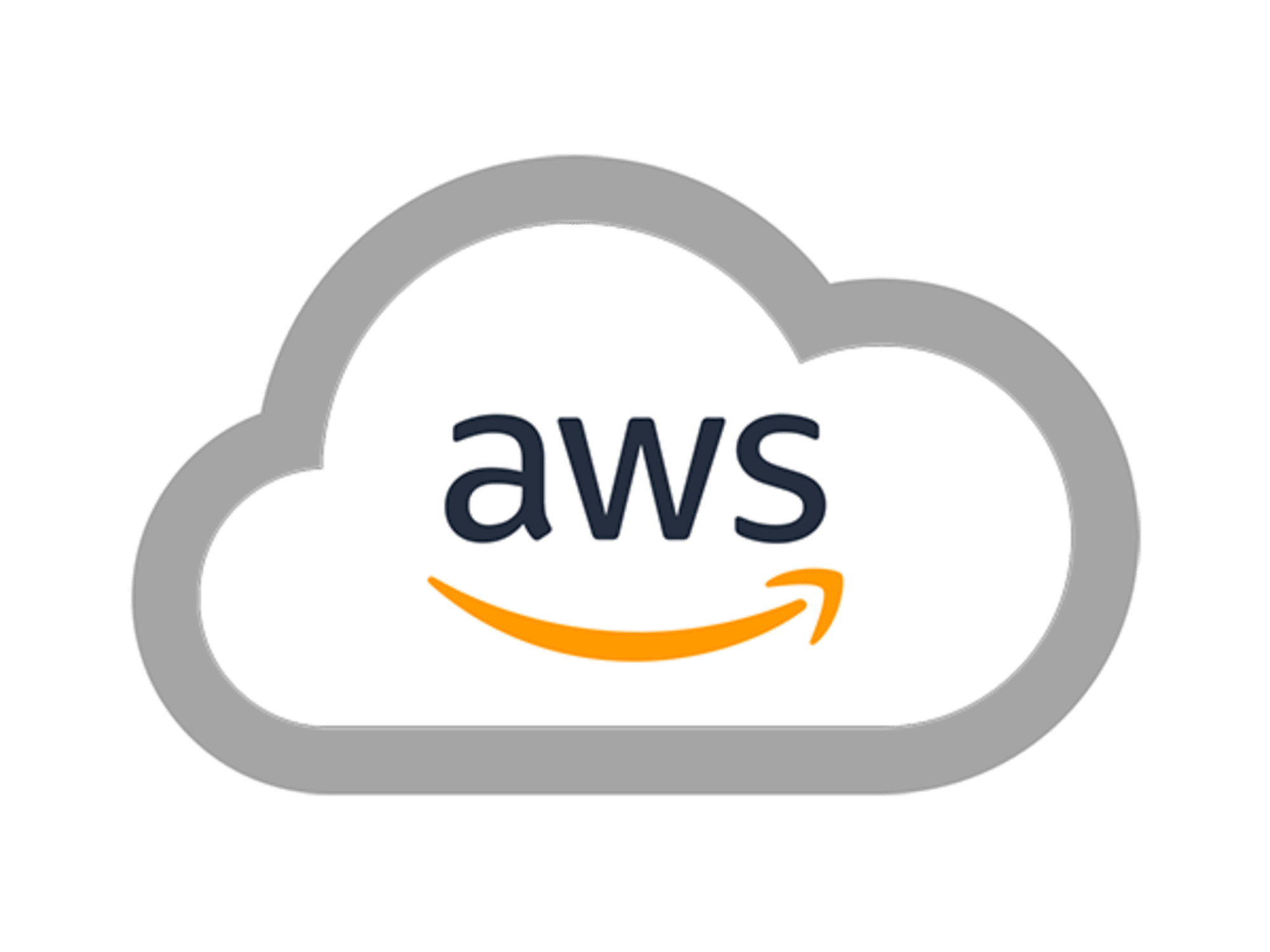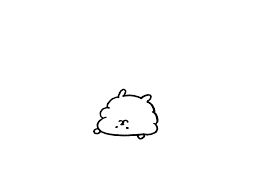이미지 출처 : https://velog.io/@nari120/AWS-%EC%A3%BC%EC%9A%94-%EC%84%9C%EB%B9%84%EC%8A%A4
❌ 에러발생 및 원인 파악
[AWS] Aurora MySQL DB 클러스터 생성 및 연결(3)_DB create하기
여기까지 완료하고 테이블 만들어서 데이터 넣었는데,
이제 한글이 안들어감!!!!!
사실 들어가긴 하는데 한글이 ?로 들어간다 ㅜㅜ
SHOW VARIABLES LIKE 'c%'
일단 해당 명령으로 한글 설정이 어떻게 되어있는지 확인 해 주면 되는데,
아마 latin?으로 대부분 설정이 되어있을거다!
이걸 utf8로 바꿔줘야지 한글값이 제대로 들어 갈 수 있당
해당 문제는 DB에 파라미터 그룹을 추가 해 주면 해결 가능하다!
📝 파라미터 그룹 추가하기
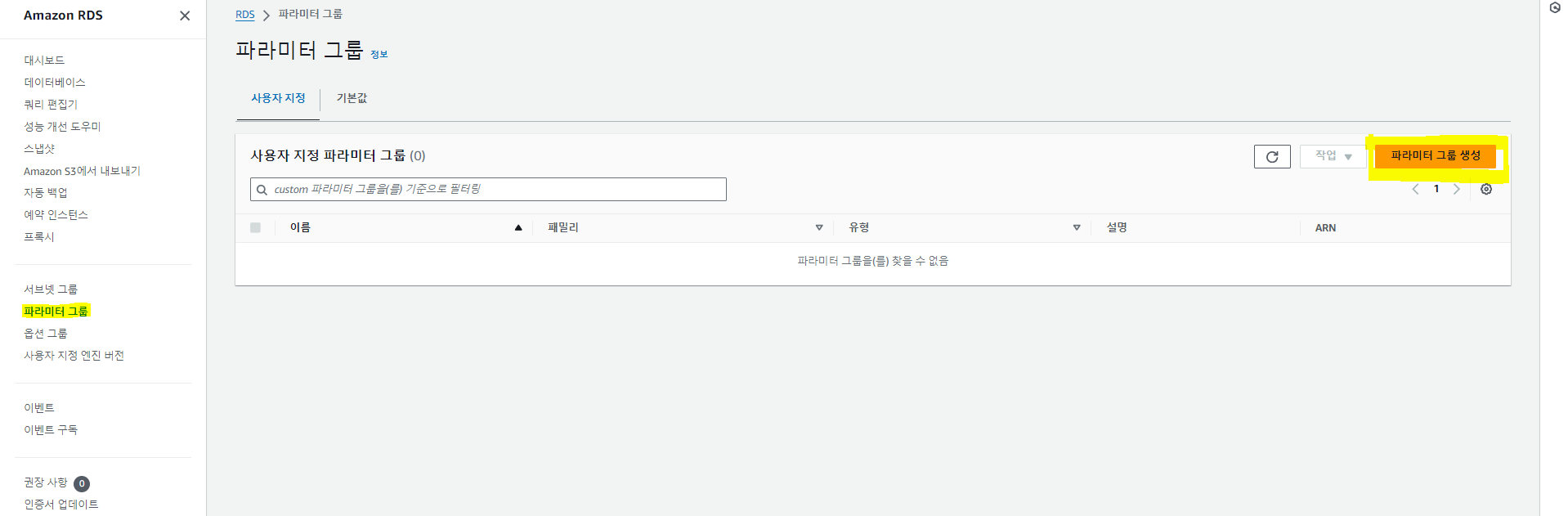
일단 aws RDS에 접속 한 뒤 파라미터 그룹 부분을 선택 한 뒤에 그룹 생성 버튼을 눌러주면 된다.
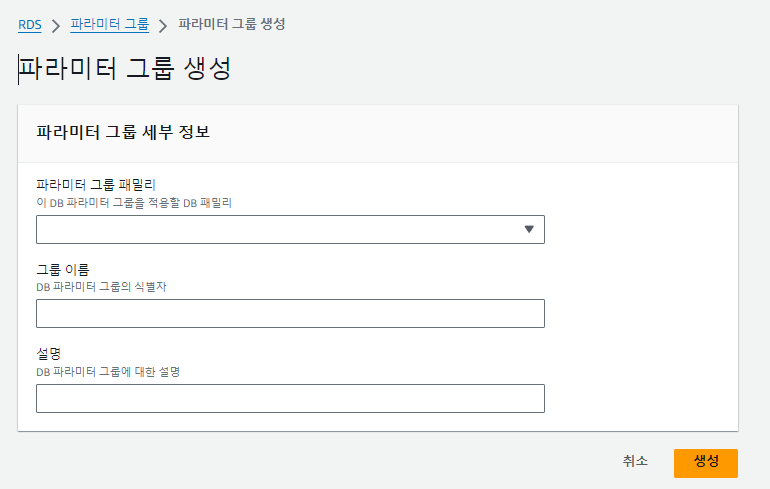
생성 버튼을 누르면 나오는 부분이다.
나는 일단 그룹 패밀리를 aurora-mysql5.7로 설정 해 주었다.
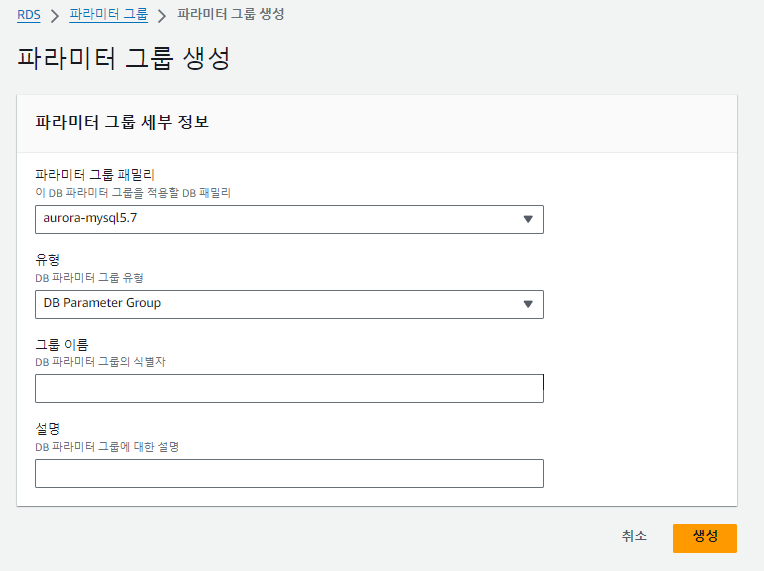
이걸 클릭 해 주면 파라미터 그룹 유형을 설정하는 부분이 나오는데,
DB parameter Group과 DB cluster parameter Group 이렇게 두개가 있다.
이 두개 다 생성 해 줄거라서 일단 위에 있는 DB parameter Group 먼저 선택!
그룹이름과 설명은 본인이 알아보기 쉽게 설정 해 주면 된다.
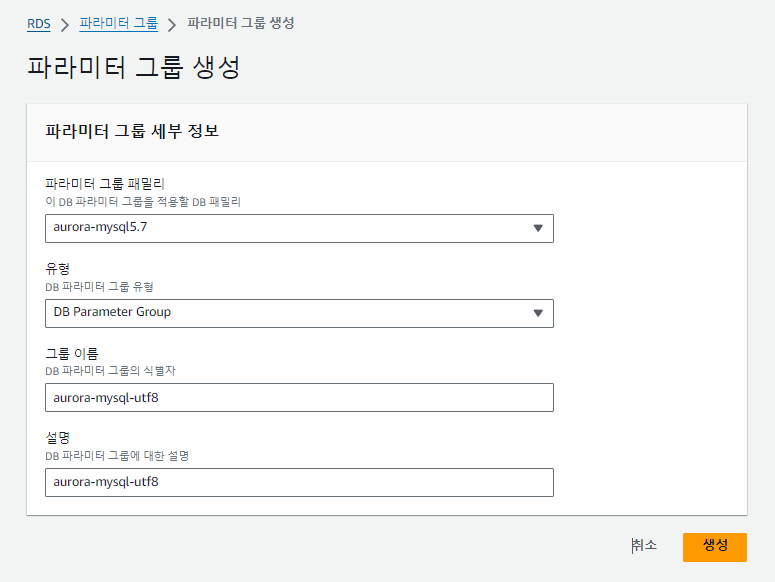
나는 이런식으로 생성해줬다.
동일한 조건으로 DB cluster parameter Group도 추가 생성 해 주면 끝!

이렇게 두개의 파라미터 그룹이 생성된것을 볼 수 있다.

이제 한글이 허용되도록 설정을 바꿔줄건데,
DB 클러스터 파라미터 그룹내에서 설정이 가능하기 때문에 노란색으로 표시한 부분을 클릭 해 주면 된다.
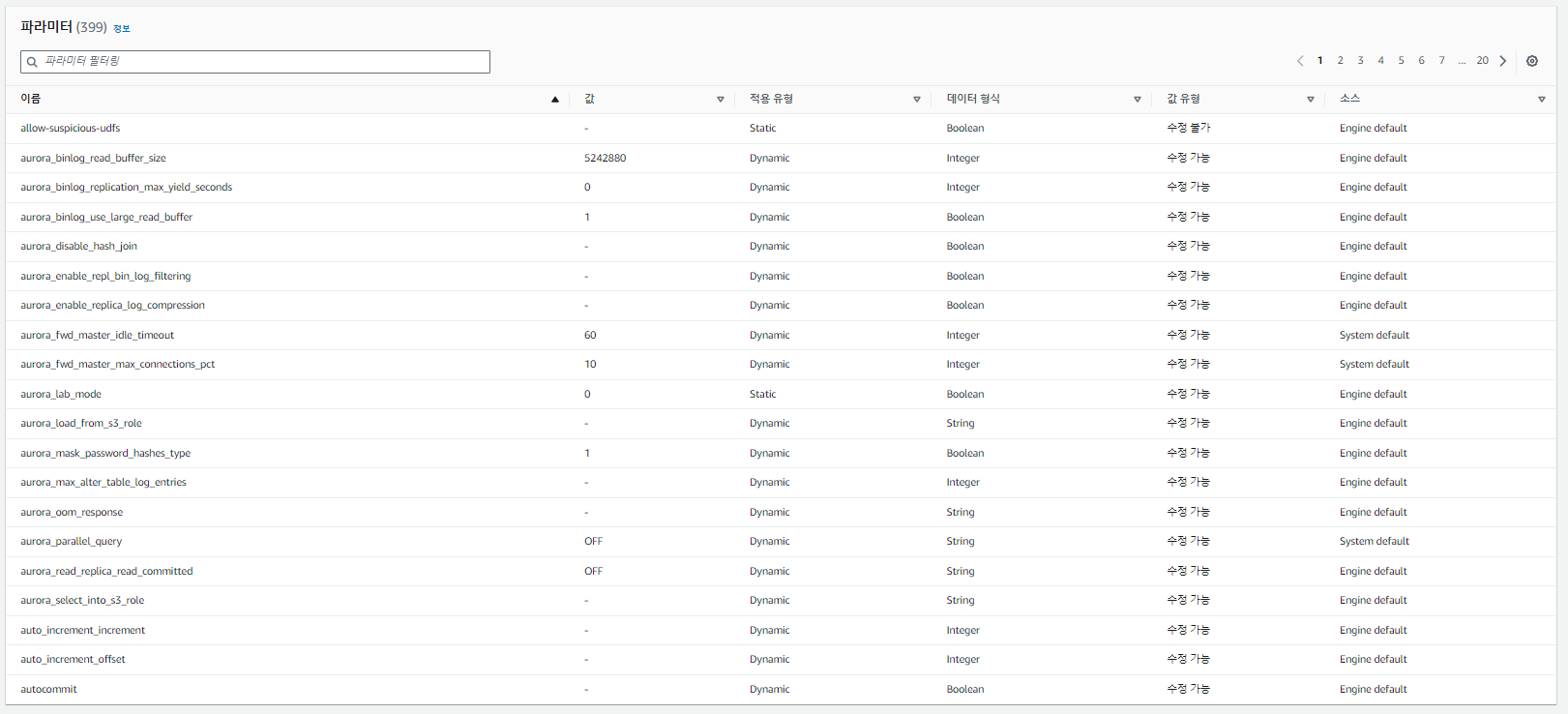
그럼 이렇게 총 399개의 파라미터가 조회된다!
여기서 한글 설정 부분 파라미터만 수정 해 주기 위해

character_set으로 파라미터를 검색 해 준다.
총 6개의 파라미터를 수정해줄거다!
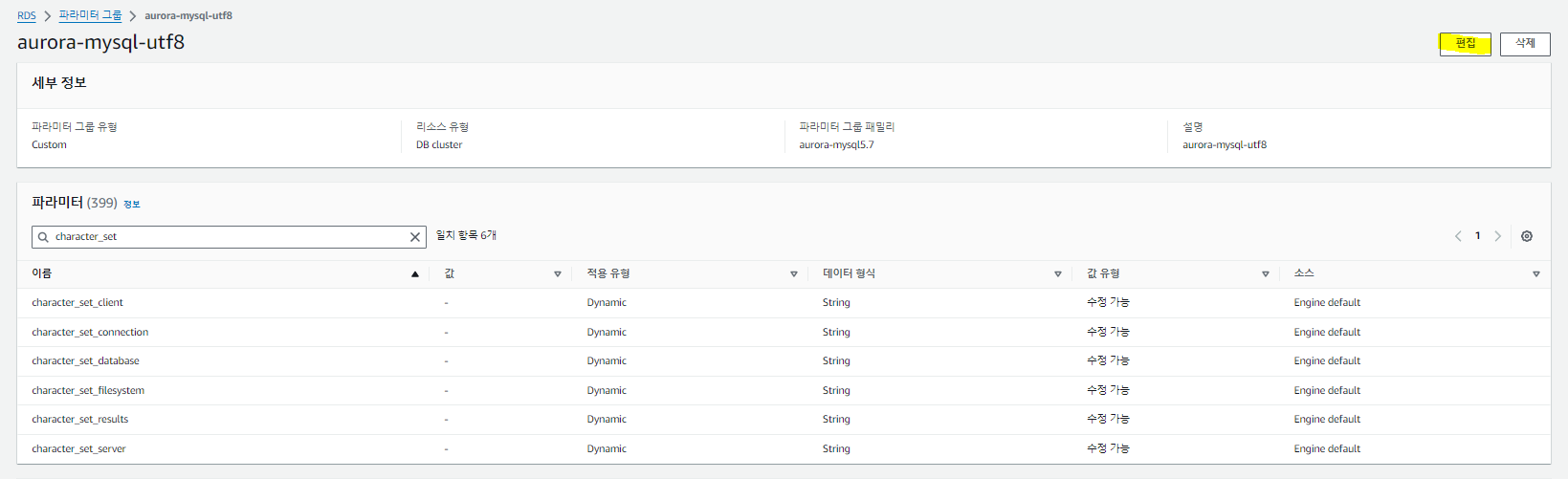
수정을 위해서는 편집 버튼을 눌러주고
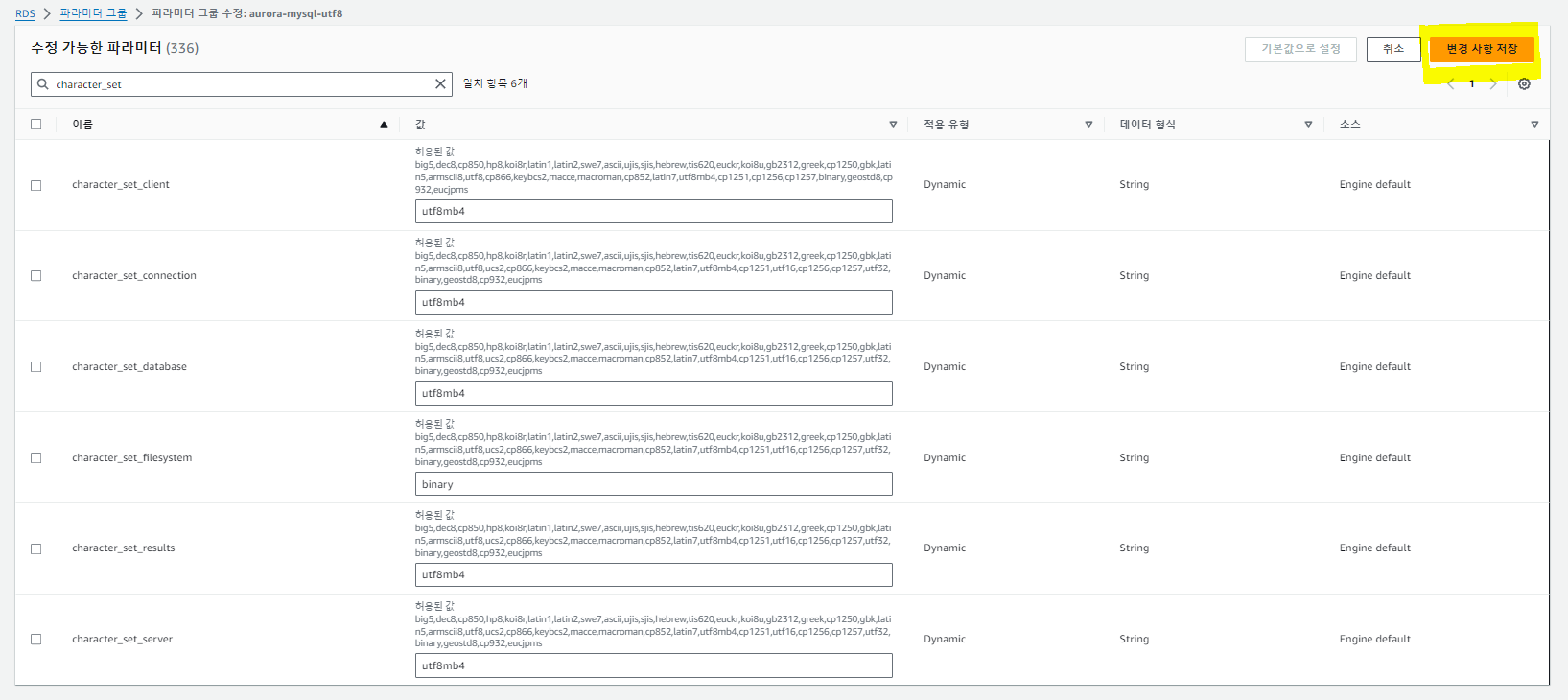
편집 버튼이 눌린 상태에서 또 character_set로 검색 해 준뒤,
이 설정들을 다 utf8mb4로 바꿔주면 된다.
다 완료됐으면 변경 사항 저장 클릭!
(참고로 utf8mb4는 utf8보다 좀 더 범위가 넓은 데이터타입이라고 하네요)
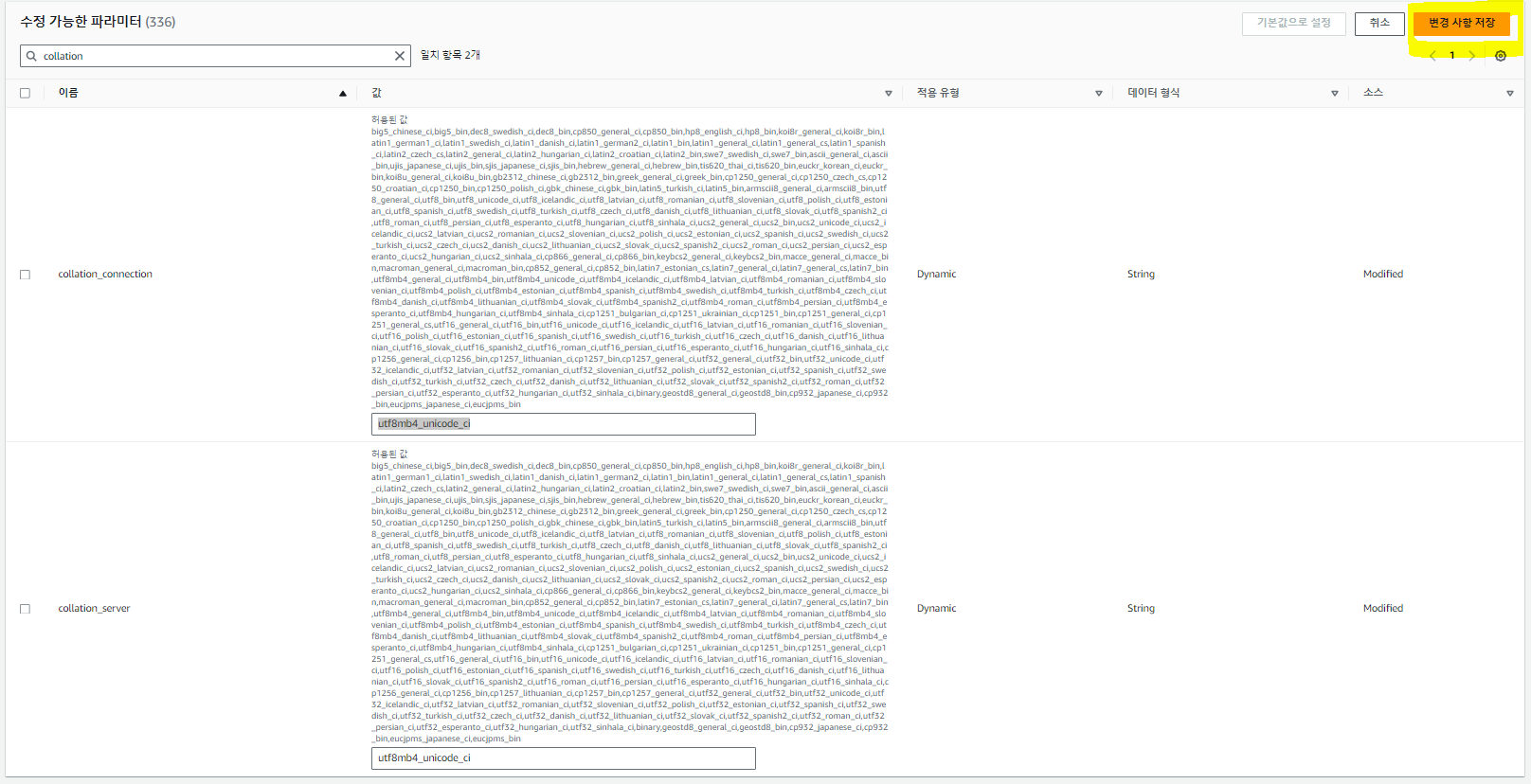
그리고 파라미터 수정 버튼을 한번 더 누른 뒤,
이번에는 collation이라는 검색어로 검색 해 준다.
그럼 총 2개의 파라미터가 나오는데, 이걸 utf8mb4_unicode_ci로 설정 후 다시 저장해줬다.
📝 DB에 파라미터 그룹 연결하기
이제 다시 데이터베이스 설정에 들어가서 연결 해 줘야 한당
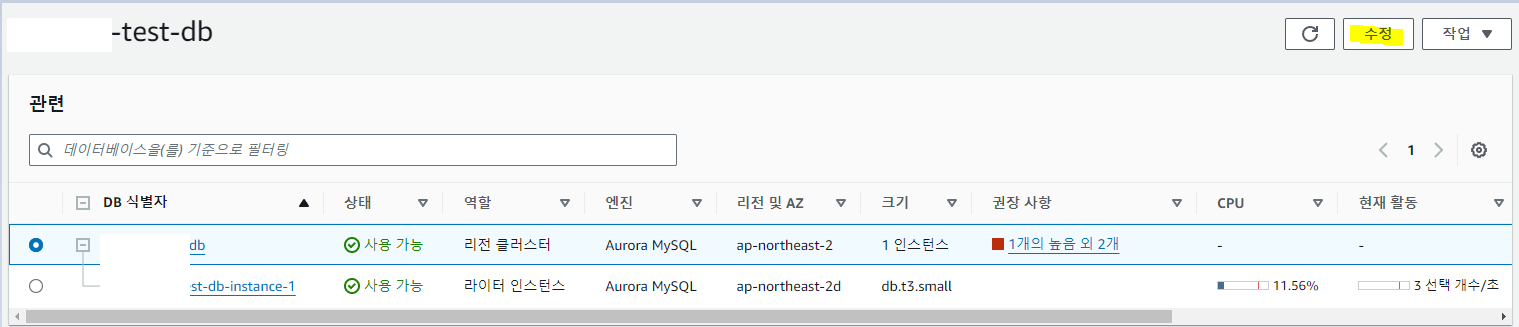
각각 디비를 클릭하고 수정 버튼을 눌러줘야함
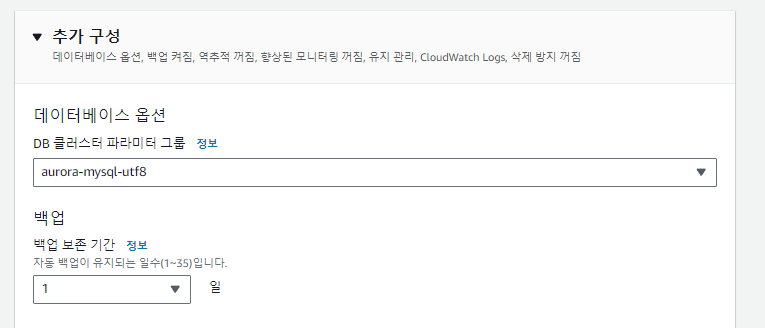
일단 리전 클러스터를 눌러주면 다음과 같이 데이터베이스 옵션을 선택할 수 있는 부분이 나온다.
여기서 아까 생성한 파라미터 그룹을 선택하고 저장! 그리고 즉시 적용!
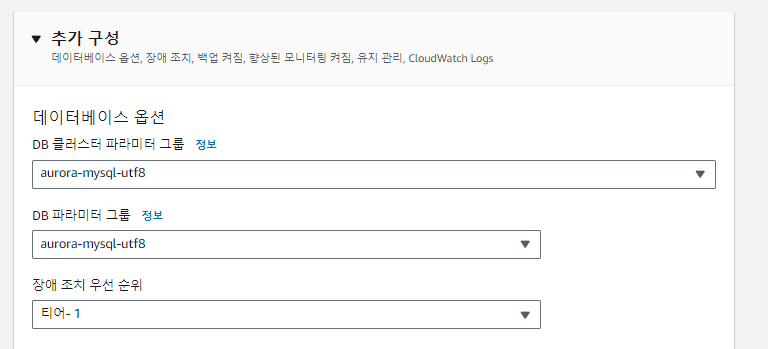
라이터 인스턴트도 수정 버튼을 눌러주면 데이터베이스 옵션 부분이 있으니
여기서 수정 해 주고 저장! 즉시적용까지 해 주면 완료된다!
📝 DB 재부팅하기
이제 다시 toad for mysql로 들어가서
SHOW VARIABLES LIKE 'c%' 쿼리를 실행시키면 아직 설정이 안바뀌어있을거다 ㅎㅎ
찾아보니 DB 재부팅해야 반영된다고 함...
DB 재부팅 하는 방법을 몰라서 또 한참 찾았는데 이렇게 해 주면 된다
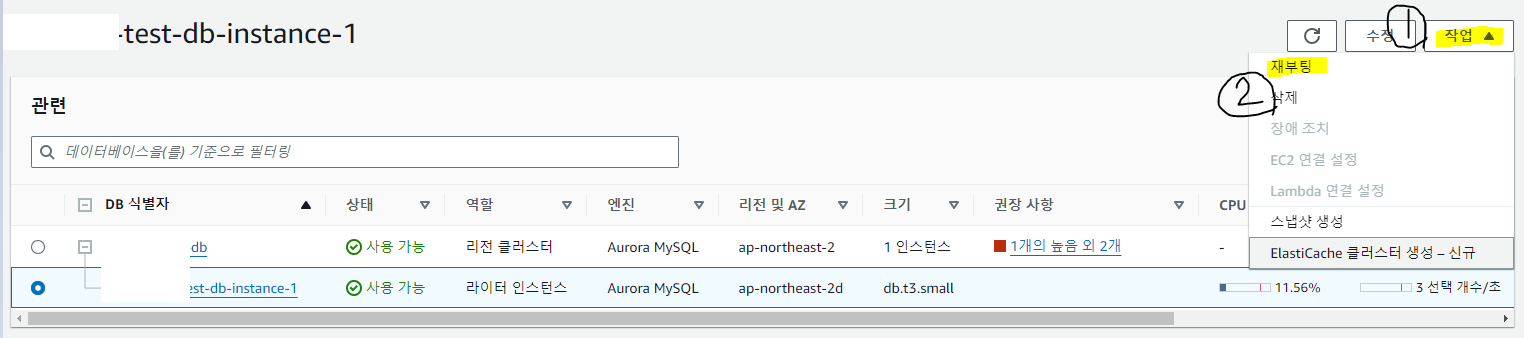
라이터 인스턴스 클릭 후 작업 버튼 클릭, 재부팅 클릭 까지 진행 해 주면 된다.
재부팅 하겠냐는 안내문구 나오면 확인까지 클릭!
다만 DB 재부팅을 할 경우 재부팅 완료까지는 DB 사용이 불가능한점 참고
나는 실제 서비스에 사용중인건 아니라서 바로 재부팅해줬다 ㅎㅎ
이제 다시 toad for mysql 들어가서 SHOW VARIABLES LIKE 'c%' 쿼리를 실행시켜주면
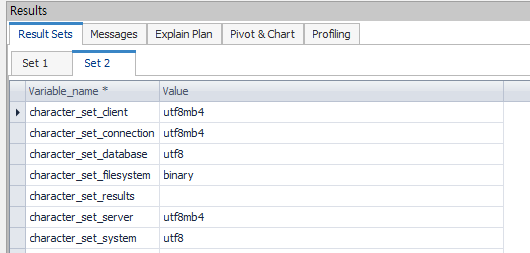
드디어 설정 완료 ㅜ 이제 한글 데이터도 잘 들어간다.
참고로 정상변경이 되지 않은 경우 직접 변경을 해줘야 하는 경우도 있다고 한다.
그럴 경우 쿼리는
ALTER DATABASE [데이터베이스명]
CHARACTER SET = 'utf8'
COLLATE = 'utf8_general_ci'
라고 하는데 난 테이블 싹 날리고 다시 만들어줘서 별 문제는 없었다!
드디어 끝